Analyzing your prompt, please hold on...
An error occurred while retrieving the results. Please refresh the page and try again.
Aspose.Words memungkinkan Anda membuat dokumen keluaran dengan berbagai tata letak, bergantung pada parameter yang ditentukan dalam properti kelas LayoutOptions. Beberapa properti ini menyerupai beberapa opsi menu antarmuka pengguna Microsoft Word – properti tersebut akan dijelaskan dalam artikel ini.
Untuk daftar lengkap parameter seperti ContinuousSectionPageNumberingRestart untuk menghitung nomor halaman di bagian berkelanjutan yang memulai ulang penomoran halaman, atau IgnorePrinterMetrics untuk mengabaikan opsi kompatibilitas “Gunakan metrik printer untuk menata letak dokumen”, lihat halaman kelas LayoutOptions.
Aspose.Words memungkinkan untuk mengelola tanda pemformatan menggunakan properti berikut:
Boolean, yang menentukan apakah teks tersembunyi dirender.Boolean, yang menentukan apakah karakter tanda paragraf dirender.Halaman yang digambarkan pada contoh di bawah ini berisi tiga paragraf. Yang kedua disembunyikan. Pengguna dapat mengubah opsi ShowHiddenText untuk menampilkan teks tersembunyi ini di halaman. Selain itu, setiap paragraf memiliki tanda paragraf di akhir. Tanda paragraf biasanya tidak terlihat kecuali properti ShowParagraphMarks diatur untuk merendernya.

Di Microsoft Word, parameter ini diatur menggunakan kotak dialog “File → Options → Display” sebagai berikut:
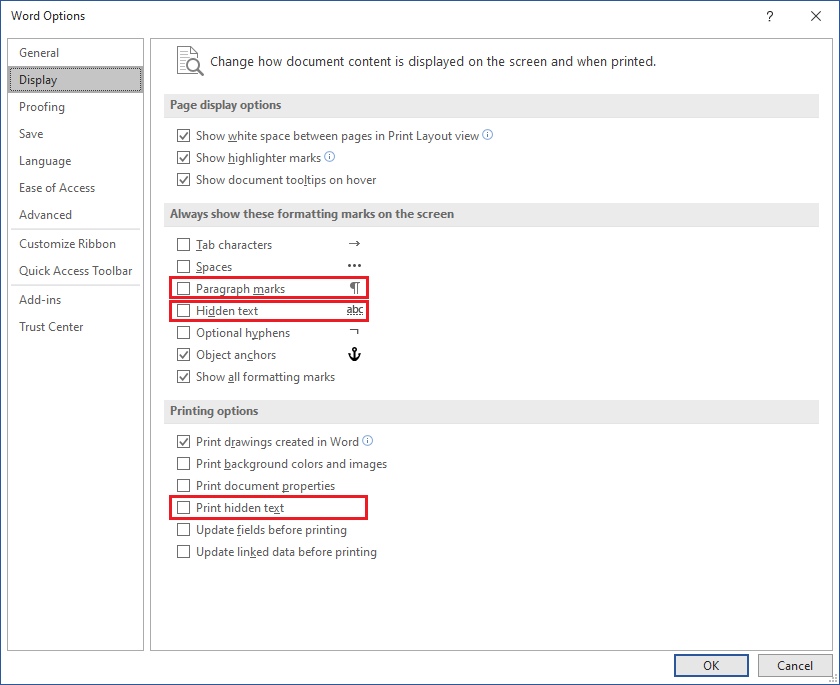
Dengan Aspose.Words, Anda dapat merender komentar dokumen yang tampilannya sama seperti di Microsoft Word. Untuk menentukan apakah komentar dirender, gunakan properti CommentDisplayMode.
Di Microsoft Word, parameter ini diatur menggunakan kotak dialog “Opsi Lacak Perubahan”, seperti yang ditunjukkan di bawah ini:
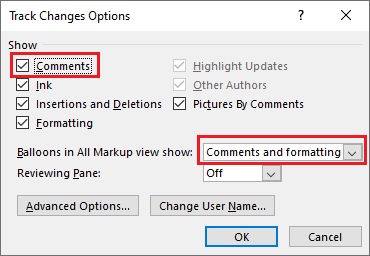
Selain itu, Aspose.Words memungkinkan Anda menampilkan revisi dalam dokumen. Gunakan properti RevisionOptions dari kelas LayoutOptions untuk menentukan apakah revisi dokumen ditampilkan. Untuk mengontrol tampilannya (revisi warna highlight, revisi warna bilah, dll.), gunakan kelas RevisonOptions.
Anda juga dapat menampilkan revisi sebagai komentar terhadap konten. Untuk tujuan ini, gunakan properti CommentDisplayMode dan nilai ShowInBalloons.
Contoh kode berikut menunjukkan cara menyesuaikan tampilan revisi:
Gambar di bawah menunjukkan bagaimana Aspose.Words merender komentar dan revisi Hapus:

Properti TextShaperFactory memungkinkan Anda mengatur fungsionalitas pembentukan teks, serta dukungan fitur OpenType.
Gunakan pembentukan teks untuk pemrosesan dokumen dalam kasus utama berikut:
Analyzing your prompt, please hold on...
An error occurred while retrieving the results. Please refresh the page and try again.